После создания сводной таблицы и добавления в нее полей для анализа можно изменить макет данных, чтобы таблицу было удобнее просматривать и изучать. Достаточно выбрать другой макет отчета.
1. Щелкните любое место сводной таблицы. На ленте появится вкладка Работа со сводными таблицами.
2. Щелкните Конструктор > Макет отчета. (рисунок 32)

Рисунок 32 – Инструмент «Макет отчета»
3. Выберите одну из трех форм представления.
«Показать в сжатой форме» – данные на экране не растягиваются по горизонтали, необходимость в прокрутке сведена к минимуму. Этот макет применяется автоматически при создании сводной таблицы (Рисунок 33).
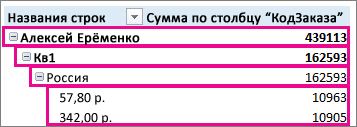
Рисунок 33 – пример макета «Показать в сжатой форме»
Как показано на рисунке, элементы из полей, относящихся к разным областям строк, находятся в одном столбце, а элементы из разных полей смещены (например, "Кв1" и "Канада"). Подписи строк в сжатой форме занимают меньше места, благодаря чему больше места остается для числовых данных. Кнопки Развернуть и Свернуть позволяют отобразить или скрыть подробные сведения.
«Показать в форме структуры» – данные в сводной таблице отображаются в виде структуры (Рисунок 34).

Рисунок 34 – пример макета «Показать в форме структуры»
Как показано на рисунке, элементы в столбцах расположены в форме иерархической структуры.
«Показать в табличной форме» – все данные отображаются в формате таблицы, который упрощает копирование ячеек на другие листы (рисунок 35).

Рисунок 35 – пример макета «Показать в табличной форме»
Как показано на рисунке, в этом макете каждому полю соответствует один столбец.
4. Выбрав форму структуры или табличную форму, в меню Макет отчета также можно щелкнуть Повторять все подписи элементов. В результате для каждого элемента будет отображаться его подпись.
 2018-01-08
2018-01-08 726
726








